Win10升级后怎么降级 Win10系统回滚旧系统的方法
时间:2017-11-06 来源:互联网 浏览量:
有用户升级到Win10系统后发现不好用怎么办?Win10系统可以退回以前的系统吗?怎么让Win10系统降级到以前的系统呢?下面请看具体操作方法。
注意:如果要降级,C盘目录下必须要有windows.old文件,这个文件是升级Win10时备份的旧系统,如果没有这个文件,那么就无法直接降级。下面以Win8为例。
操作方法:
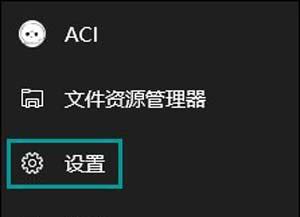
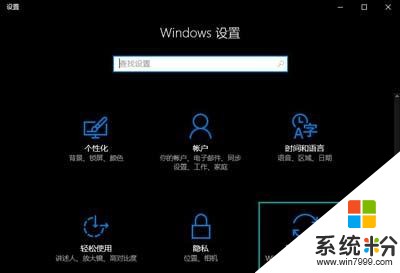
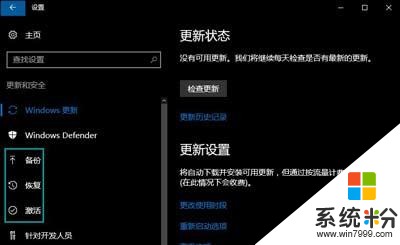
3、在这个窗口选择恢复选项,点击开始按钮。
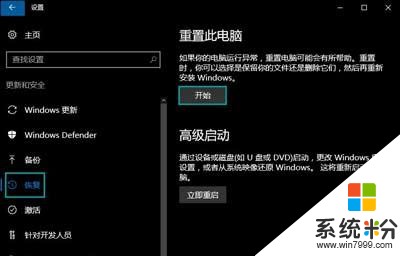
4、这时电脑就会准备退回Win8 。

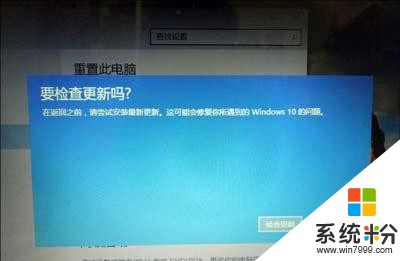
6、然后弹出下一个界面提示你在Win10所安装的应用与程序会消失点击下一步。

7、会弹出这个窗口,如果你的笔记本设置了密码,你必须记住,否则会打不开电脑。

8、点击回退到Win8.1即可。

9、电脑进入重启模式,静静等待就好,这段时间可能很长也可能很短,这要取决于你的电脑所装的软件的多少。

10、你看到锁屏界面时,表示电脑已经回到了Win8.1,打开锁屏你就会回到了Win8.1。

我要分享:
相关资讯
热门手机应用
